Kampány címének, leírásának, miniatűrjének és érzékenységének módosítása
Miután létrehozott egy Viva Amplify kampányt a Microsoft 365-ben, módosíthatja a kampány beállításait, beleértve a nevet, a leírást, a miniatűr színét és a kampánywebhely besorolását.
Fontos: Viva Amplify kampánywebhelyek a SharePoint-webhelyekre épülnek, de nem mindig ugyanazok a webhelybeállítások. Ha Ön vagy a rendszergazda frissíti a SharePoint-webhely beállításait, előfordulhat, hogy az nem mindig jelenik meg a Amplify, kivéve, ha a hivatalos Viva Amplify termékdokumentációban másként van feltüntetve.
A kampány címének, leírásának és érzékenységének módosítása
Megjegyzés: A kampányhoz hozzáféréssel rendelkező felhasználók a kampányban betöltött szerepüktől függetlenül frissíthetik a kampány beállításait.
-
A kampány áttekintési oldalán válassza a Beállítások lehetőséget a kampánybeállítások paneljének megnyitásához.
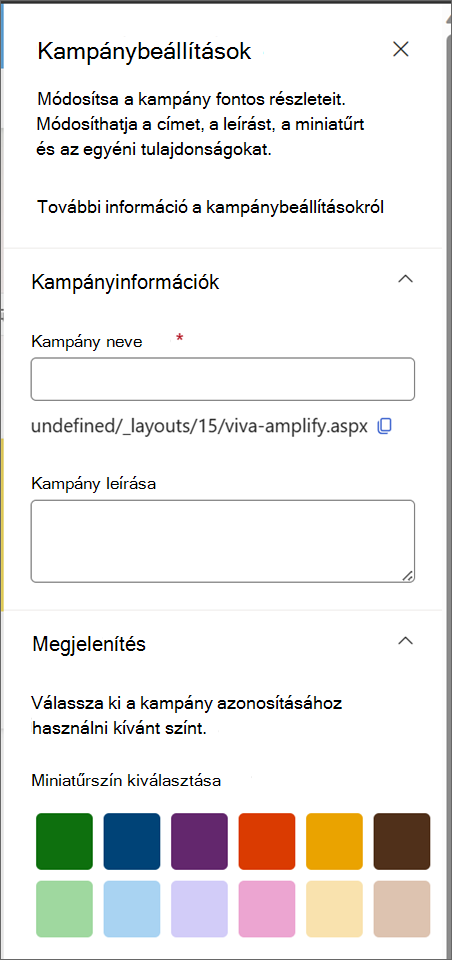
-
Szükség szerint módosítsa a következő mezőket:
-
Kampány neve
-
Kampány leírása
-
Miniatűr színe
-
-
Ha Ön vagy a rendszergazda engedélyezte a bizalmassági címkéket a SharePoint-webhelyeken, Viva Amplify a webhely szintjén minden kampány és kapcsolódó eszköz esetében betartja és figyelembe veszi ezeket a címkéket. A bizalmassági címkéket a kampánywebhely beállításai között frissítheti. További információ a bizalmassági címkék létrehozásáról és használatáról .
-
Viva Amplify kampányok alapértelmezés szerint privátak. Az adatvédelmi beállítások nem módosíthatók Viva Amplify vagy a SharePointban. Erősen ajánlott az alapértelmezett adatvédelmi beállításokat használni.
Tipp: Viva Amplify kampányok alapértelmezés szerint privátak, mivel a kommunikátorok privát együttműködési térként szolgálnak a kampánykonfigurációk megtervezéséhez és összeállításához a választott kampánytagokkal. A SharePoint-webhelyektől eltérően a Viva Amplify nem támogatja a nyilvános kampánywebhely beállításait a szervezeten belül bárki számára. Egy kampány eléréséhez a tulajdonosnak vagy a rendszergazdának kell közvetlenül meghívnia Önt
-
Ha végzett a módosításokkal, válassza a Mentés lehetőséget, és győződjön meg arról, hogy a módosítások megfelelően vannak alkalmazva.










